Google es el gran gigante de internet que cuenta con innumerables servicios como una suite ofimática y un servicio de almacenamiento en la nube. Ambos servicio se encuentran perfectamente sincronizado, de este modo, podremos por ejemplo editar cualquier documento en Google Docs y almacenarlo de manera automática en el servicio Google Drive. Otra de las cosas que te permite realizar es abrir y editar cualquier documento almacenado en Google Drive, así como enviarlos a otros usuarios a través de correo electrónico o a través del enlace al mismo compartiéndolo de cualquier otro modo.

Sin embargo, no todos los usuarios se sienten cómodo con el uso de la Sutie ofimática Google Docs. De hecho el número de usuarios de la popular Suite ofimática Microsoft Word es bastante más elevado que la de Google Docs. En este caso la compatibilidad con el servicio de almacenamiento en la nube Google Drive, es muy inferior a la de Google Docs. De hecho, cuando estés editando un documento en Word solo podrás guardarlo en el disco duro de tu ordenador y no hacerlo de manera directa en Google Drive. si deseas almacenar dicho documento en Google Drive, solo podrás hacerlo de manera manual; es decir deberás acceder a tu cuenta de Google Drive y desde aquí subir el archivo haciendo clic en el botón de color rojo Nuevo.
Esto cambió ayer con el lanzamiento de un nuevo complemento que Google a puesto a disposición de los usuarios y que permitirá una mayor sincronización y vinculación entre Microsoft Office con tu cuenta de Google Drive. De esta manera por ejemplo podrás guardar una copia del archivo que tienes abierto o estás editando directamente en Google Drive sin tener que acceder al servicio. Todo podrás realizarlo desde el mismo documento.
Si quieres saber cómo funciona el nuevo Complemento Google Drive for Microsoft Office para poder guardar y abrir documentos desde y para Google Drive presta atención a los siguientes instrucciónes:
- Lo primero que deberás hacer será realizar la descarga e instalación del complemento Google Drive for Microsoft Office lo cual podrás hacer desde el siguiente enlace: Descarga gratis Google Drive for Microsoft Office
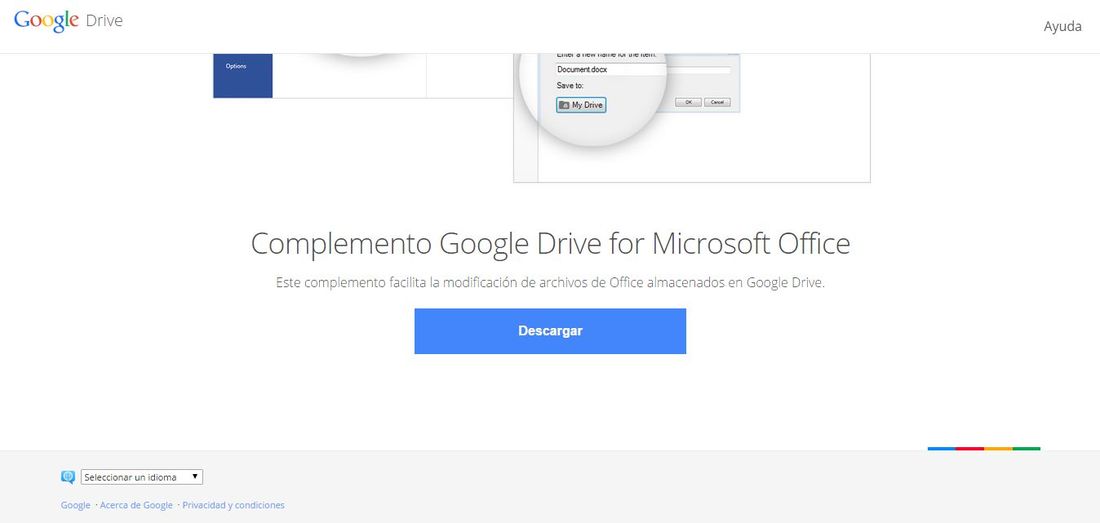
- Una vez que hallas instalado el complemento cuyo proceso no debería llevarte más de varios segundos, deberá abrir cualquier documento de Microsoft Office. Esto provocará que se muestre una ventana informándote de que el pluggin de Google ha sido instalado. Además se te solicitará que se introduzcas el usuarios y contraseña de tu cuenta de Google Drive.
Nota Importante: Si instalas el complemento Google Drive for Microsoft Office mientras tienes abierto algún documento de office, te verás obligado a cerrarlos y a volverlos abrir para que la instalación del complemento surta efecto y finalmente esté disponible.
- Una vez que has vinculado tu cuenta de Google Drive, deberás hacer clic en la opción Abrir o en el botón de Office (esto dependerá de la versión de Office que tengas instalada en tu ordenador). Esto desplegará una serie de opciones de entre las cuales podrás observar y seleccionar la opción Google Drive.
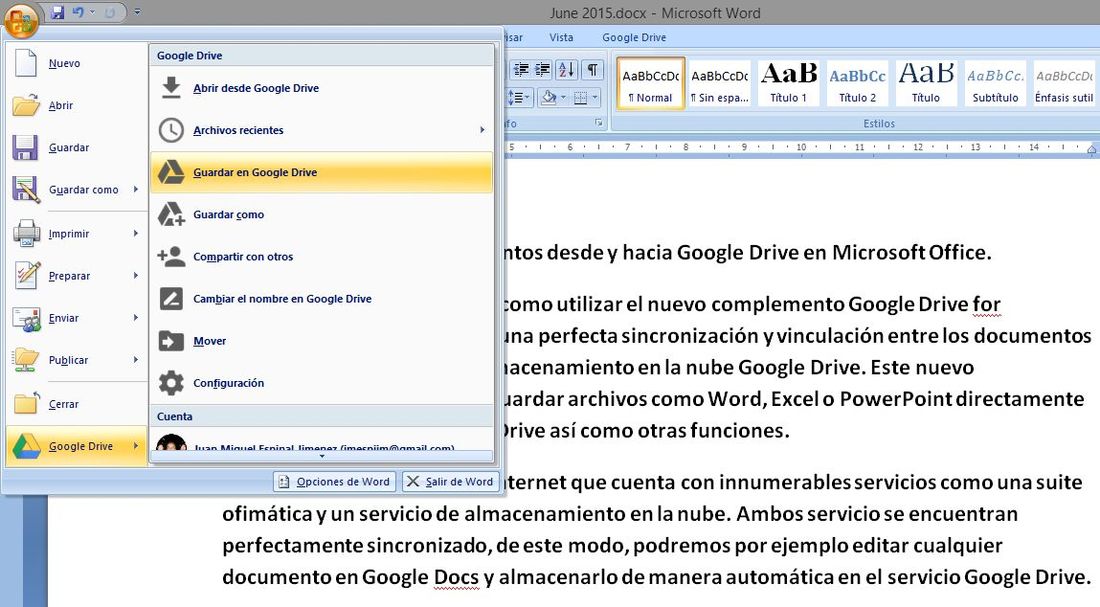
- Esto provocará que muestre un menú con todas las opciones disponible entre las que encontraremos: Abrir desde Google Drive, Guardar en Google Drive, Guardar como, Compartir con otros. etc.
- Selecciona la opción que consideres oportuna en función de lo que desees en cada momento. Si lo que deseas es guardar una copia del documento en la nube de Google Drive, selecciona la opción correspondiente. Si lo que deseas es abrir otro documento que anteriormente ha sido almacenado en Google Drive, deberás seleccionar dicha opción.
Sin duda alguna el uso de este complemento hará mucho más fácil y rápido el uso conjunto de tu suite ofimática Microsoft Office con el servicio de almacenamiento Google Chrome. Ahora guardar y abrir documento de office en o desde Google Drive será sin duda coser y cantar.
